Come collegare WooCommerce a Instagram
Pubblicato: 2020-11-21Vuoi integrare il tuo negozio con Instagram? Sei nel posto giusto. Oggi imparerai come collegare WooCommerce a Instagram e consentire ai tuoi utenti di sfogliare i tuoi prodotti dalla tua pagina Instagram.
Hai mai controllato un post di Instagram o una pagina in cui ricevi l'icona di una piccola casella che ti porta direttamente alla pagina WooCommerce del prodotto? Hai pensato di consentire ai tuoi follower di sfogliare i tuoi prodotti direttamente dalla tua Instapage per aumentare le tue vendite? In questo post imparerai tutto sui post acquistabili di Instagram e su cosa puoi ottenere con essi.
Cosa sono i post acquistabili su Instagram?
Se trascorri del tempo a controllare le pagine Instagram di alcuni negozi , vedrai che alcuni di loro hanno l'icona di una borsa della spesa sui loro post. Ci sono anche pagine Instagram con tutti i cataloghi del negozio allestiti. Questi cataloghi consentono ai clienti di acquistare facilmente qualsiasi articolo venduto dall'azienda in pochi clic. 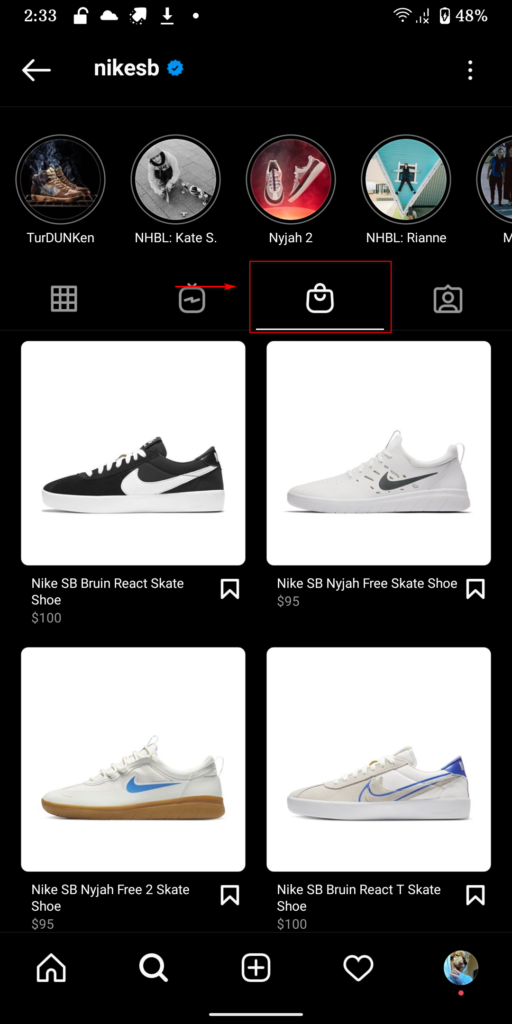 Questo è un metodo facile e conveniente per acquistare e sfogliare i contenuti dei social media allo stesso tempo. Grazie ai post acquistabili di Instagram, gli utenti possono scoprire e acquistare prodotti senza uscire da Instagram. Ma perché abilitare Shop sulla tua pagina Instagram?
Questo è un metodo facile e conveniente per acquistare e sfogliare i contenuti dei social media allo stesso tempo. Grazie ai post acquistabili di Instagram, gli utenti possono scoprire e acquistare prodotti senza uscire da Instagram. Ma perché abilitare Shop sulla tua pagina Instagram?
Perché collegare WooCommerce a Instagram?
In precedenza abbiamo coperto la necessità di integrare Instagram con il tuo sito Web WordPress. Che sia sotto forma di widget o gallerie di feed di Instagram, più modi utilizzi per connetterti con il tuo pubblico e fornire loro i tuoi contenuti, meglio è.
Inoltre, puoi creare più contatti collegando il tuo catalogo WooCommerce con la tua pagina Instagram . Considera lo scenario in cui un possibile cliente potrebbe sfogliare i tuoi contenuti. Una volta che l'utente trova un prodotto interessante che potrebbe voler acquistare, può semplicemente fare clic sul post del Negozio e passare al tuo negozio WooCommerce per saperne di più sul prodotto e acquistarlo comodamente. Considera ora il numero di utenti su Instagram costantemente alla ricerca di nuovi prodotti da utilizzare e quanto può essere conveniente sfogliare i tuoi prodotti o il tuo catalogo direttamente dalla tua pagina Instagram.
In questo modo, puoi generare lead e aumentare le tue vendite dai tuoi follower su Instagram e dalle inserzioni di Instagram. Integrare il tuo negozio WooCommerce con il tuo Instagram è un modo conveniente per pubblicizzare e mostrare i tuoi prodotti. Quindi, diamo un'occhiata a come puoi collegare il tuo negozio direttamente al tuo account Instagram e integrare completamente il tuo negozio WooCommerce con la tua pagina Instagram.
Come collegare WooCommerce a Instagram
Per iniziare con il processo di connessione di WooCommerce e Instagram utilizzando i post di Shoppable, devi assicurarti di soddisfare tutti questi requisiti . Queste sono tutte le cose che dovrai configurare per integrare il tuo negozio con la tua pagina Instagram:
- Pagina/account aziendale di Instagram
- Pagina aziendale di Facebook
- Negozio WooCommerce
Ora, impostiamo ciascuno dei tuoi profili in modo da poter creare i tuoi post acquistabili su Instagram.
Configura la tua Pagina Facebook e il Catalogo della tua Pagina
Crea una Pagina Facebook
Per prima cosa, impostiamo il catalogo della tua pagina Facebook . Inizieremo creando una Pagina Facebook . Puoi semplicemente fare clic su questo link per creare la tua Pagina Facebook, oppure puoi aprire Pagine e fare clic su Crea una Pagina . Quindi, aggiungi altri dettagli e fai clic su Salva per avviare la tua pagina. Vai avanti e inserisci tutti i dettagli di cui hai bisogno che si adattano alle tue pagine Instagram.
Ricorda di impostare la Categoria per la tua pagina come Prodotto o Prodotto/servizio o Shopping e vendita al dettaglio e fai clic su Crea pagina.
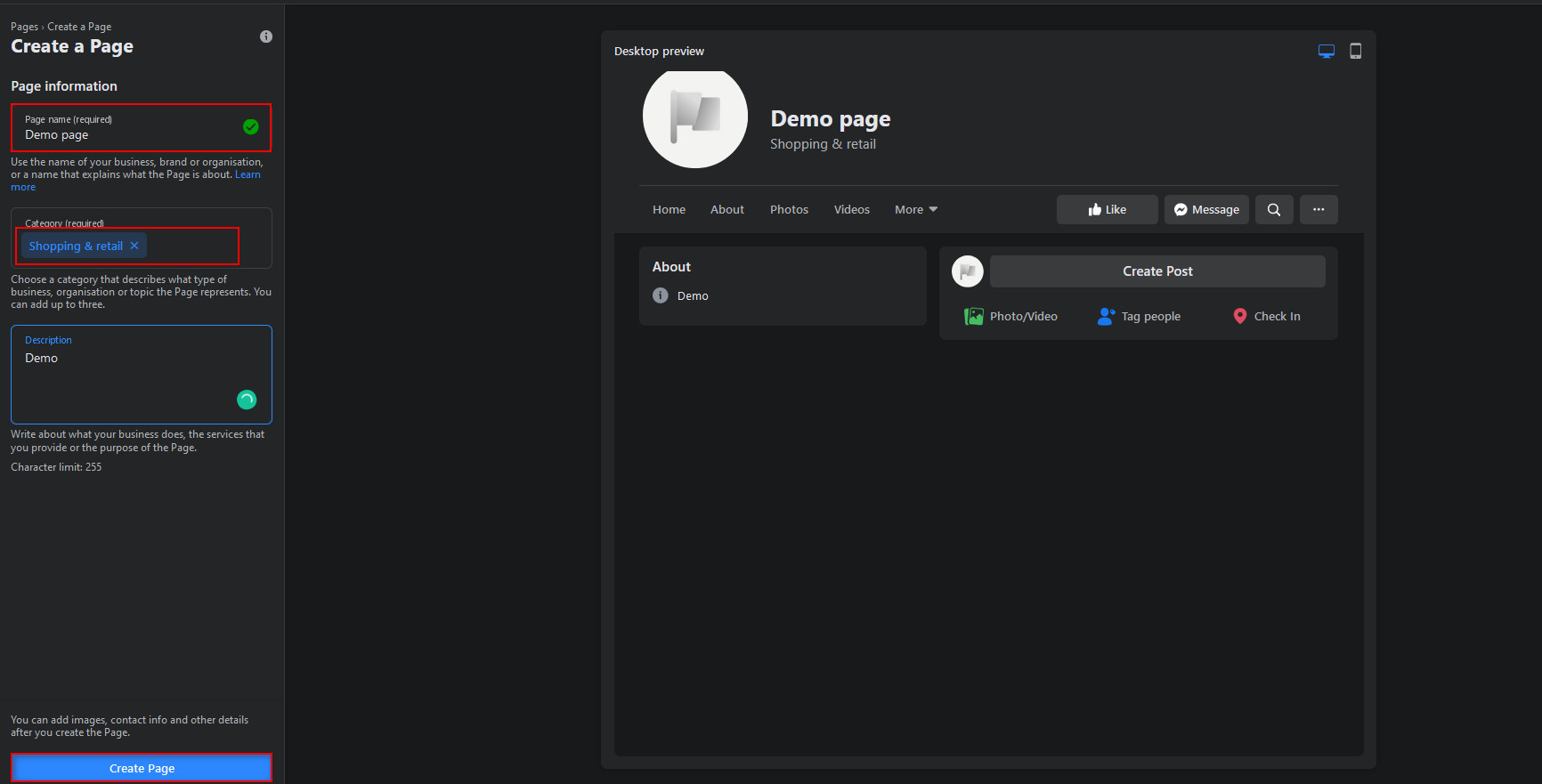
Costruisci e imposta il tuo Catalogo del Negozio
Dopo aver impostato la tua Pagina, devi creare un Catalogo del negozio per la tua Pagina. Quindi, apri il tuo Gestione catalogo di Facebook e fai clic su Inizia.
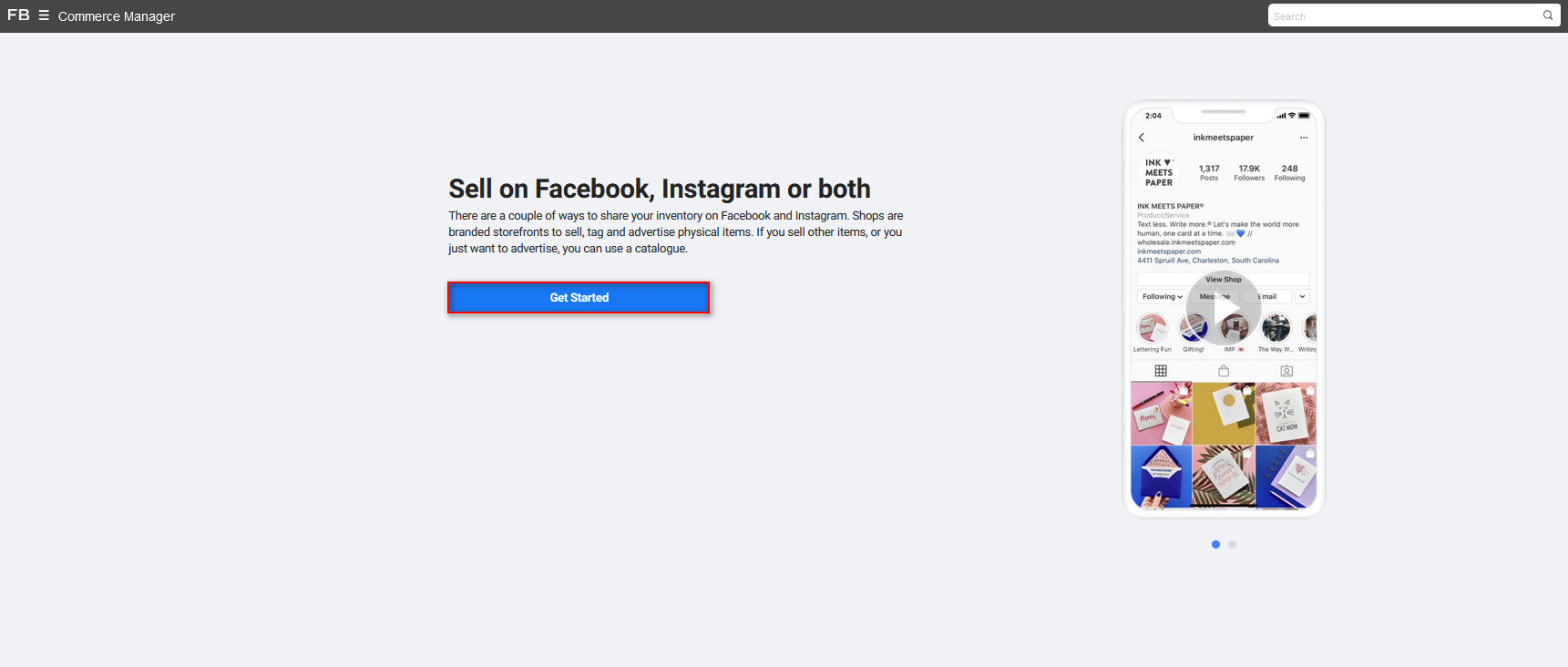 Quindi, premi Crea un catalogo e fai clic su Inizia. Ora vedrai la pagina Nuovo catalogo.
Quindi, premi Crea un catalogo e fai clic su Inizia. Ora vedrai la pagina Nuovo catalogo.
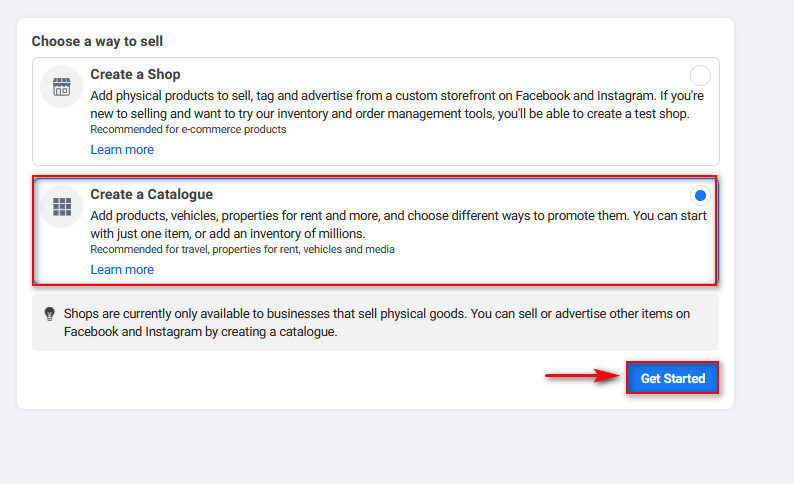
Vai avanti e scegli il tuo tipo di Catalogo come E-Commerce e premi Avanti . Ora devi configurare la tua piattaforma E-Commerce per il tuo Catalogo.
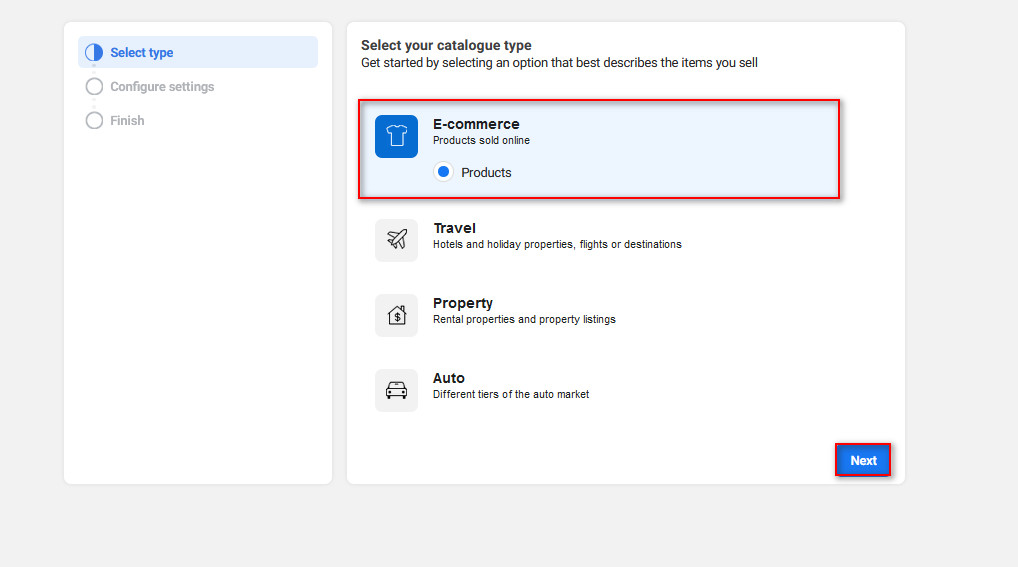
Quindi, seleziona Connect E-Commerce platform come metodo di caricamento e scegli WooCommerce come opzione della piattaforma eCommerce. Successivamente, puoi scegliere il proprietario del catalogo. Puoi configurarlo come Personale o configurare il tuo account aziendale in modo da poter personalizzare la tua pagina e il catalogo come desideri. Ti consigliamo di iniziare con l'opzione Personale, se possibile. Tuttavia, poiché abbiamo impostato il nostro account aziendale e i cataloghi, utilizzeremo il nostro account aziendale. Successivamente, fai clic su Termina installazione.
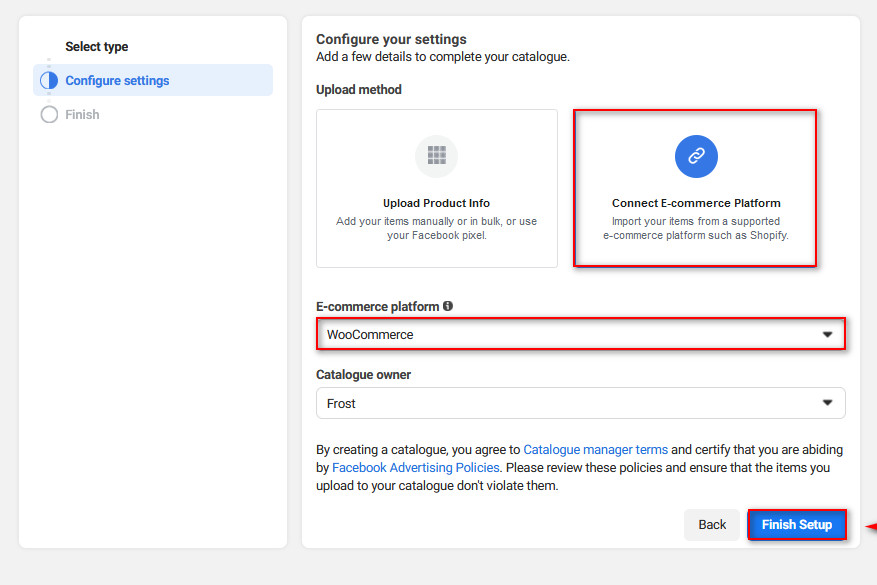
Ora dovrai installare un plugin sul tuo sito web. Fare clic su Scarica e quindi premere Continua. Vedrai alcune pagine con le istruzioni per installare il plug-in sul tuo sito Web WordPress, quindi segui semplicemente questi passaggi.
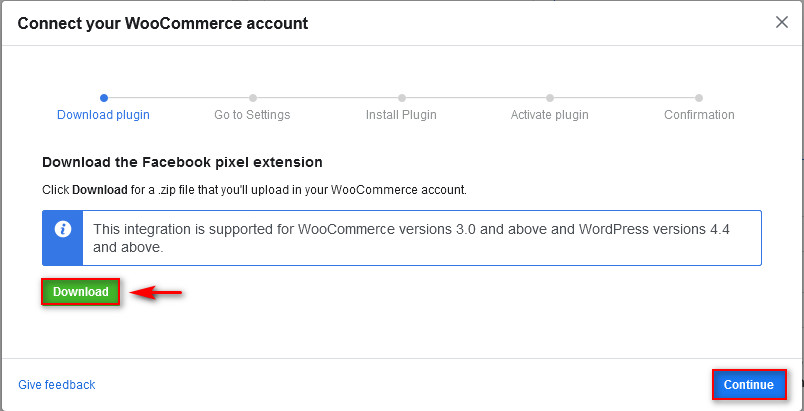
Una volta terminate tutte le pagine di istruzioni, fai clic su Vai a Gestione catalogo .
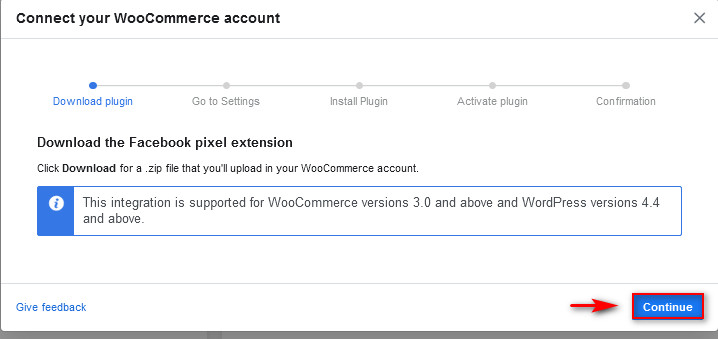
Integra il tuo sito Web WordPress con la tua Pagina Facebook/Account aziendale
Il passaggio successivo per connettere il tuo negozio WooCommerce con Instagram è installare il plug-in Catalogo. Quindi, salva il file zip che hai scaricato nel passaggio precedente da qualche parte a portata di mano, quindi apri il dashboard di amministrazione di WordPress. Vai su Plugin> Aggiungi nuovo e fai clic su Carica plug -in in alto. Quindi, fai clic sul pulsante Sfoglia e scegli il tuo plug-in di Facebook salvato in precedenza zip. Premi Apri e quindi Installa ora. Al termine del processo di installazione, fare clic su Attiva .
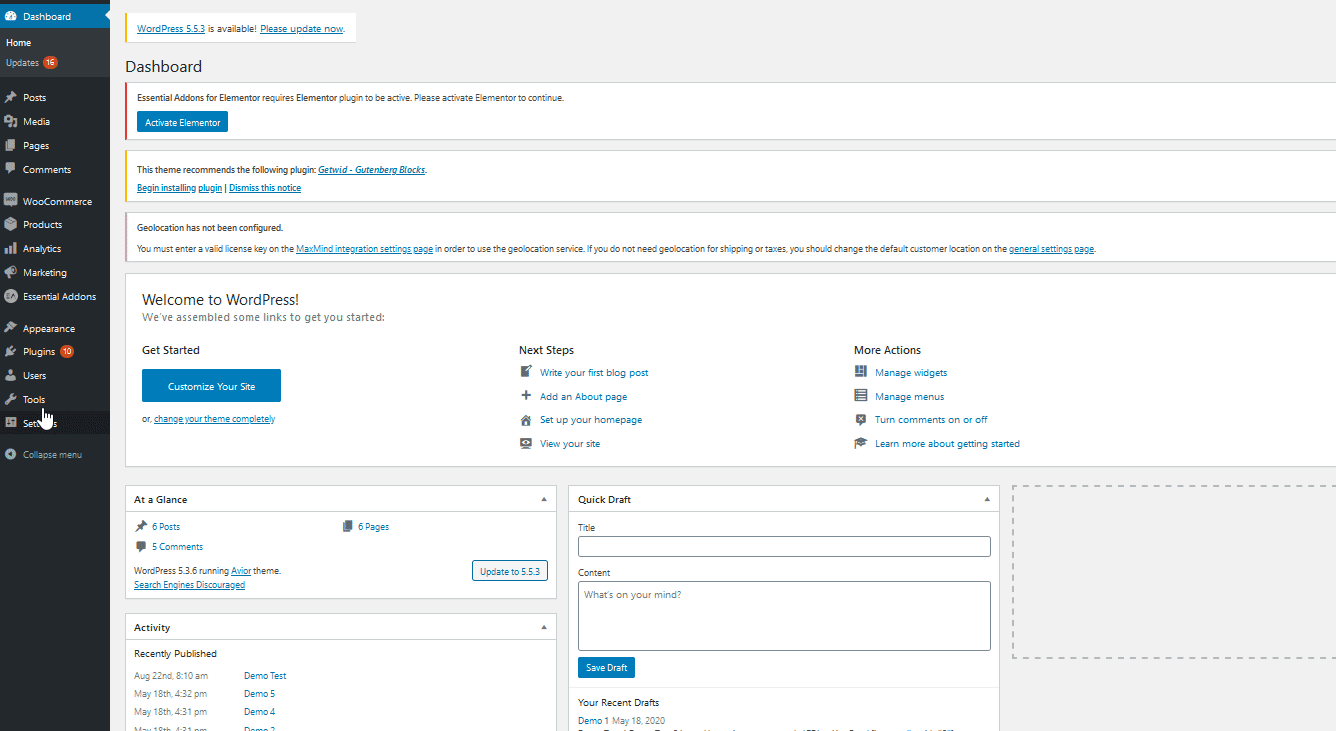 Successivamente, devi configurare il tuo plug-in Facebook WooCommerce. Per questo, vai su WooCommerce > Facebook per configurare il plugin.
Successivamente, devi configurare il tuo plug-in Facebook WooCommerce. Per questo, vai su WooCommerce > Facebook per configurare il plugin.
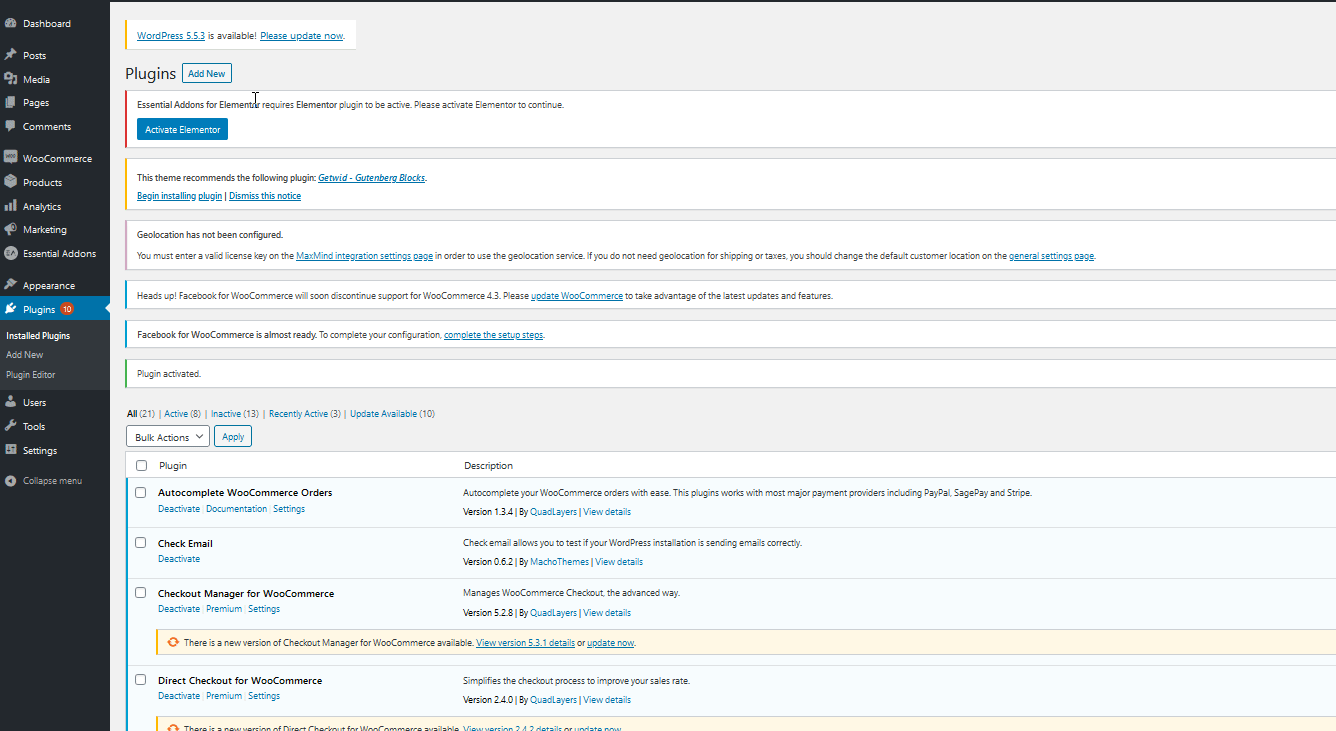 Fai clic su Inizia e il plug-in ti chiederà di accedere al tuo account Facebook.
Fai clic su Inizia e il plug-in ti chiederà di accedere al tuo account Facebook.

Accedi all'account che hai utilizzato per creare la tua pagina per continuare. 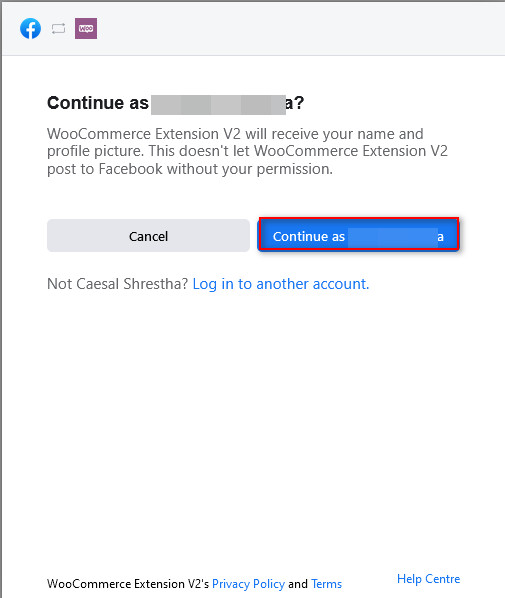
Dovrai anche concedere alcune autorizzazioni di Facebook e, una volta verificata, fare clic su Avanti per completare la sincronizzazione del plug-in con la tua pagina Facebook. Una volta terminato, andrai alla pagina di amministrazione del tuo sito Web e dovresti essere pronto per partire.
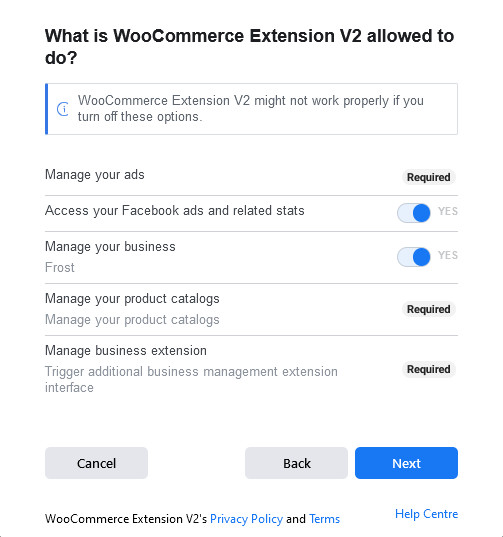

Ora vedrai che tutti i tuoi prodotti WooCommerce verranno automaticamente aggiunti al catalogo della tua Pagina. Tuttavia, puoi anche gestire manualmente il tuo Catalogo utilizzando Gestione catalogo facendo clic sul collegamento Catalogo nell'interfaccia del plug-in di Facebook. Questo ti porterà direttamente alla pagina Gestione catalogo, dove puoi gestire e aggiungere nuovi articoli manualmente.
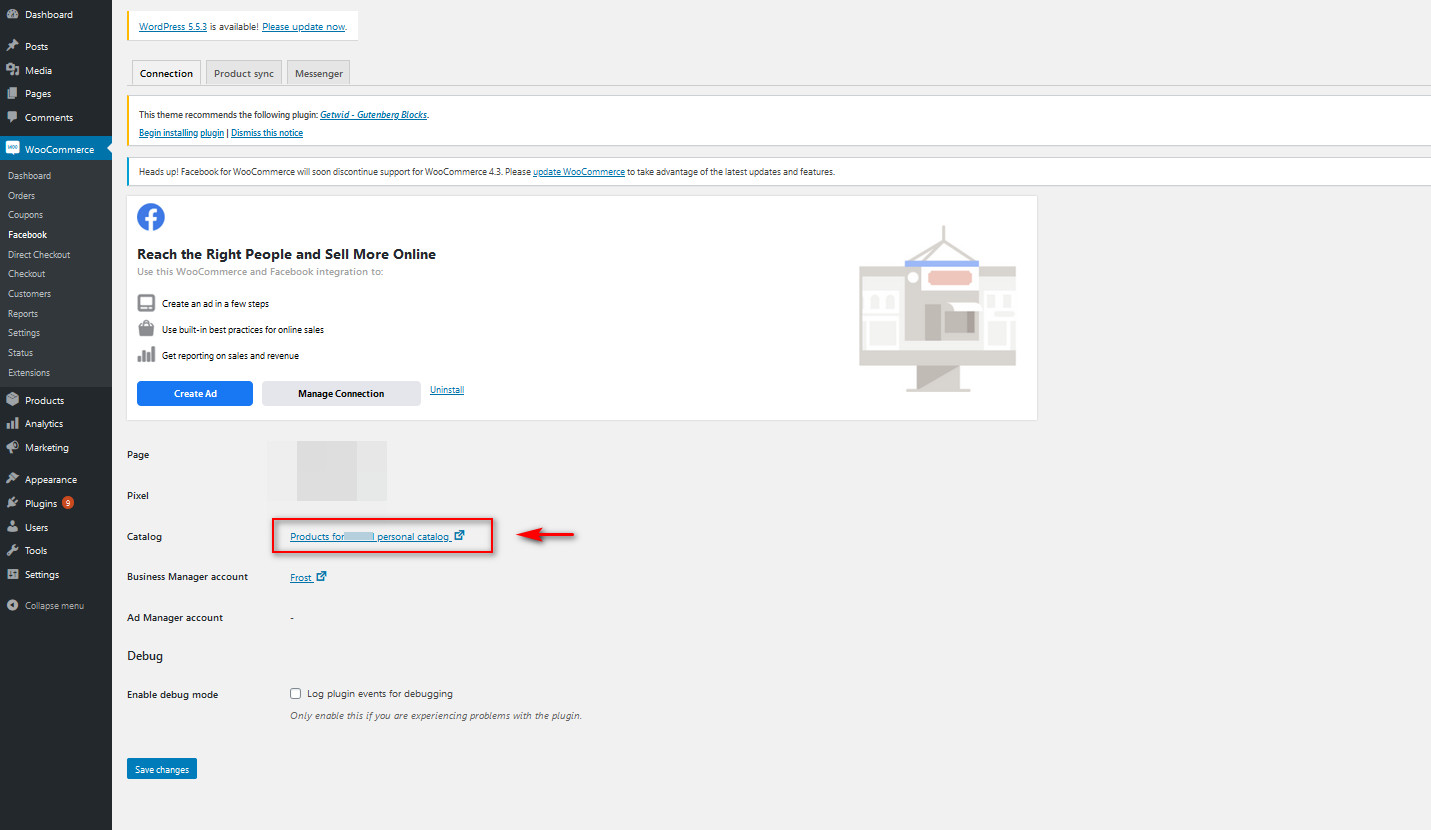
Per ulteriori informazioni su come connettere Facebook con WooCommerce, dai un'occhiata a questa guida passo passo completa. Ora, impostiamo la nostra pagina Instagram e colleghiamola sia alla nostra pagina Facebook che al nostro sito Web WooCommerce.
Configurare la tua pagina Instagram per WooCommerce
Innanzitutto, devi verificare che la tua pagina Instagram sia impostata su un account aziendale . Se non lo è, questo non è affatto un processo difficile. Crea semplicemente un nuovo account Instagram o accedi al tuo account sull'app Instagram, controlla le impostazioni di Instagram dall'app mobile e fai clic su Passa all'account professionale .
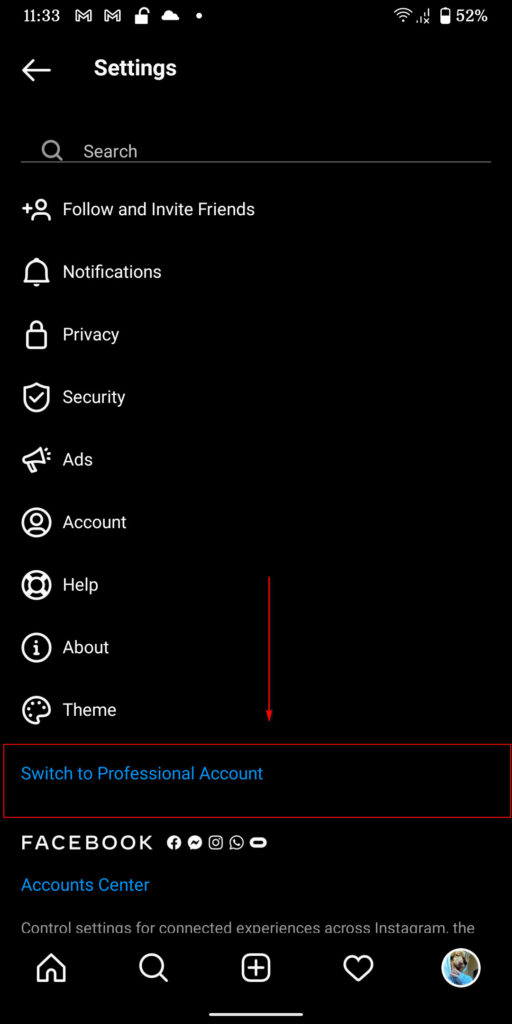
Quindi, l'app ti guiderà attraverso un breve processo per impostare il tuo profilo e il tipo di account professionale che desideri. Qui, dovresti impostare il profilo in modo che corrisponda al tuo account WooCommerce. Successivamente, assicurati che il tuo account Facebook sia sincronizzato con il tuo account Instagram controllando le impostazioni dell'app e facendo clic su Account > Account collegati.
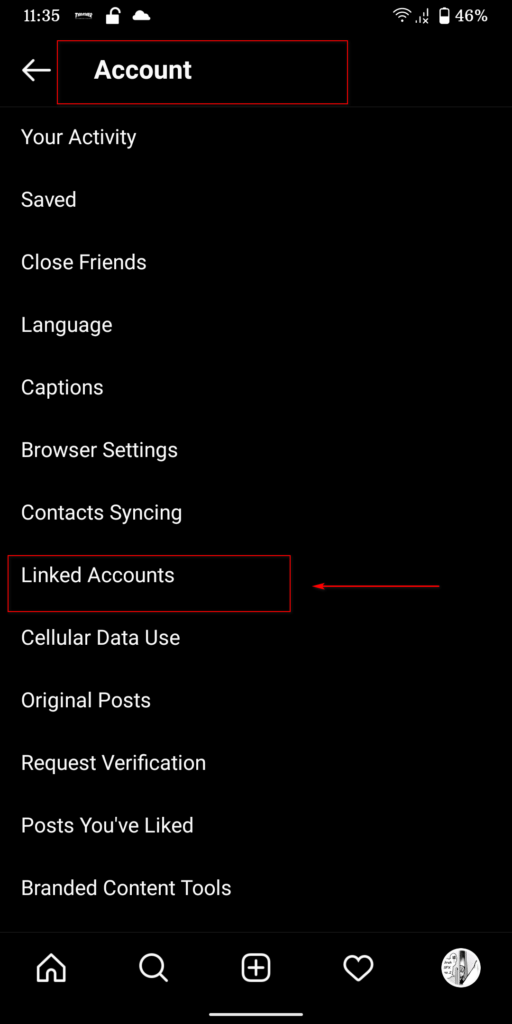
Per integrare il tuo catalogo prodotti con la tua pagina Instagram, torna al gestore del catalogo. Apri la dashboard di amministrazione di WP e vai su WooCommerce > Facebook. Quindi, fare clic sul collegamento al catalogo dei prodotti.
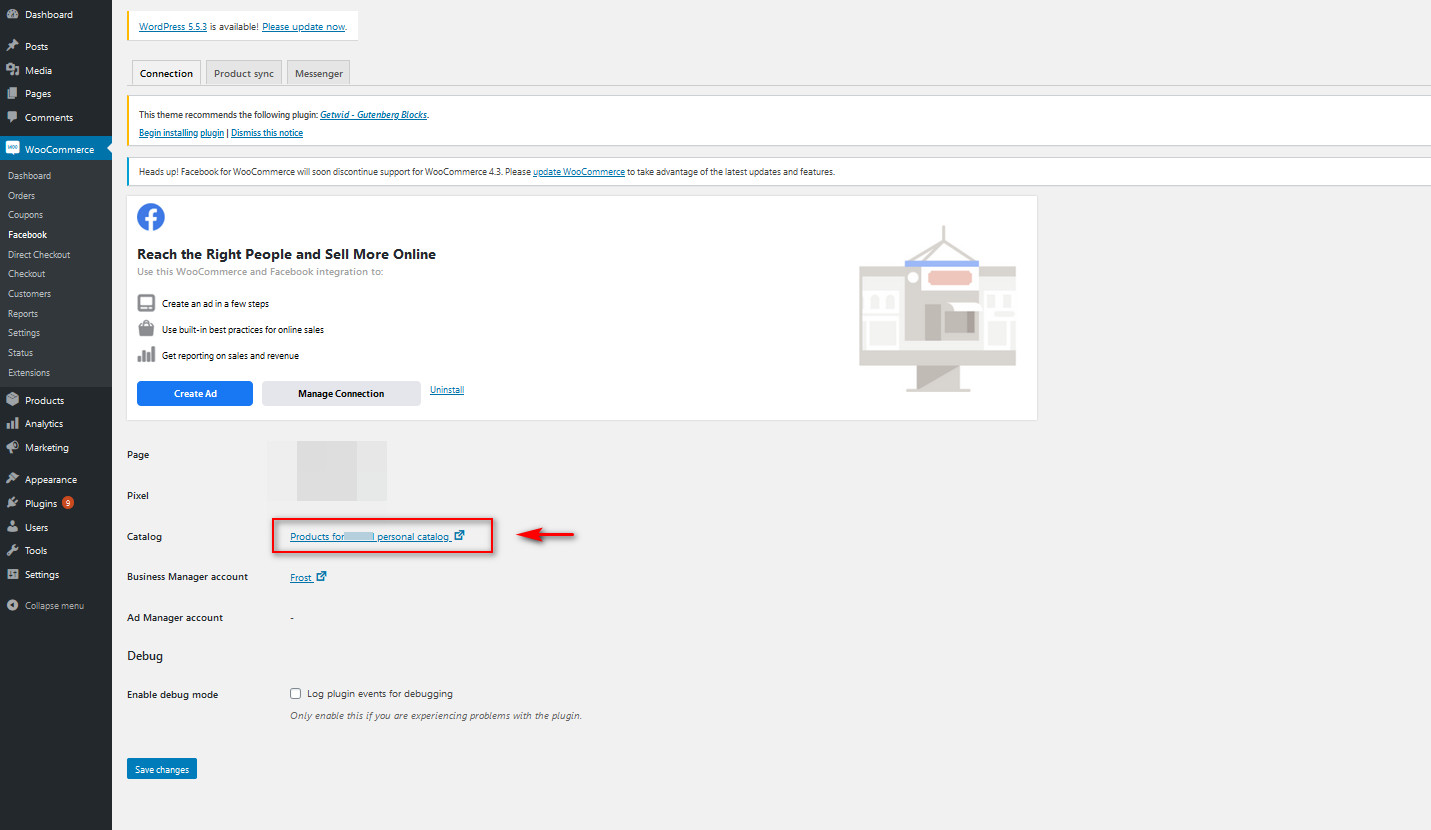
Premi Impostazioni > Risorse aziendali e quindi fai clic sulla scheda Instagram in Annuncio e canale di vendita. Quindi, premi Aggiungi account Instagram e verrai indirizzato a un'altra finestra per accedere o scegliere uno dei tuoi account Instagram.
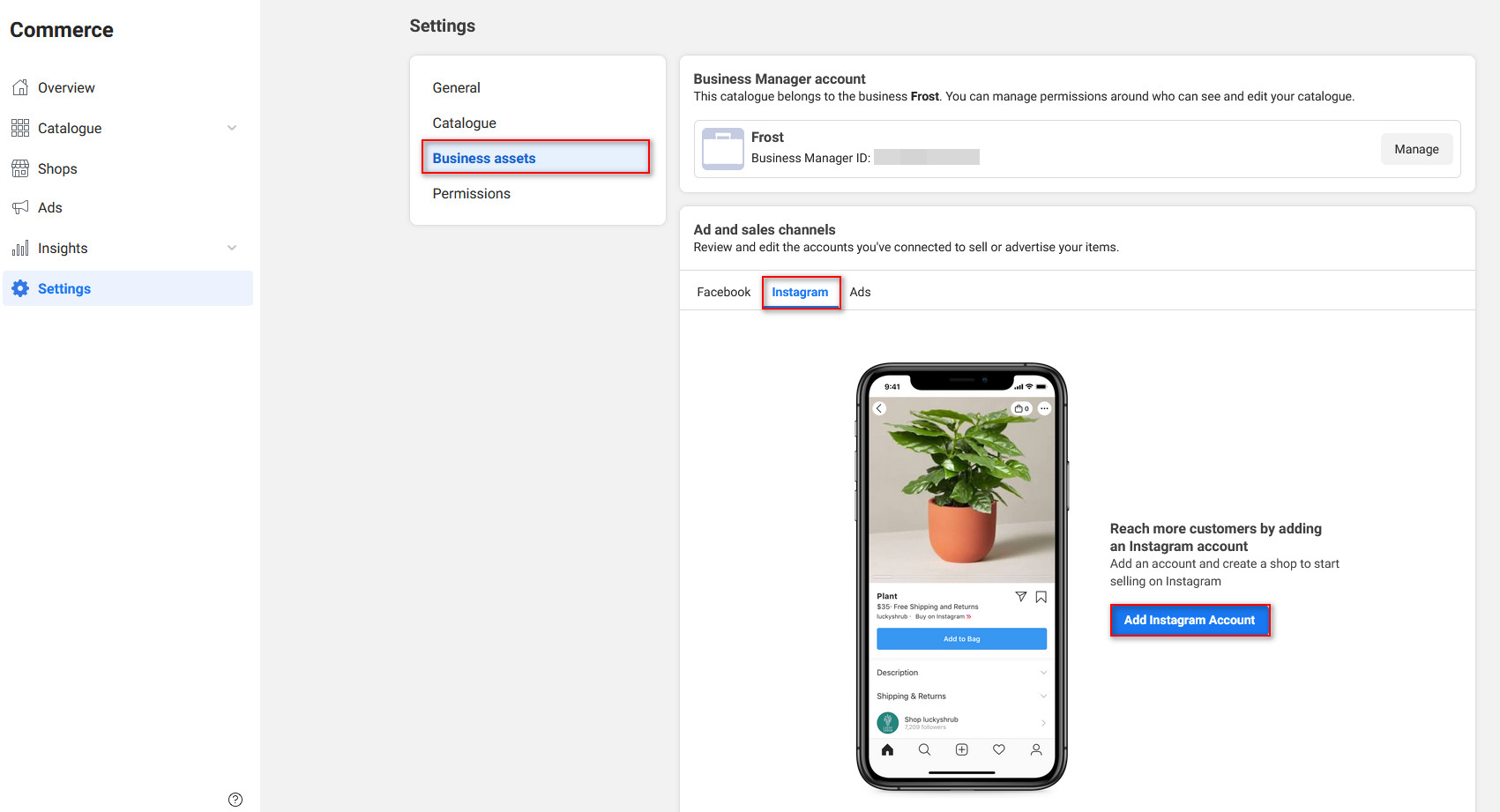
Se non vedi il tuo account Instagram in questo elenco, potresti dover aggiungere il tuo account Instagram al tuo profilo aziendale. Per questo, fai clic su Risorse aziendali nelle impostazioni e quindi premi Modifica in Business Manager .
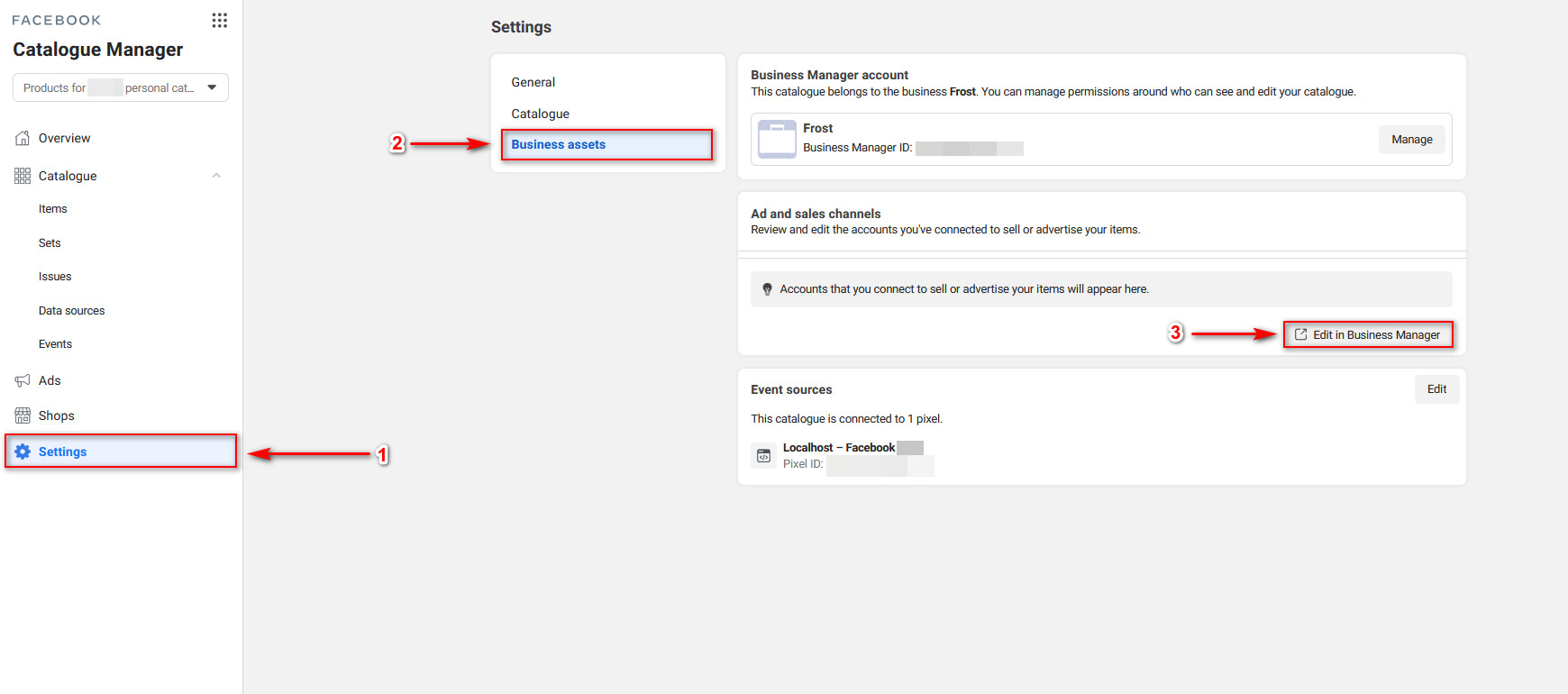
Quindi, fai clic su Account Instagram nella barra laterale e quindi premi Aggiungi per aggiungere tutti gli account Instagram necessari al tuo profilo Business.
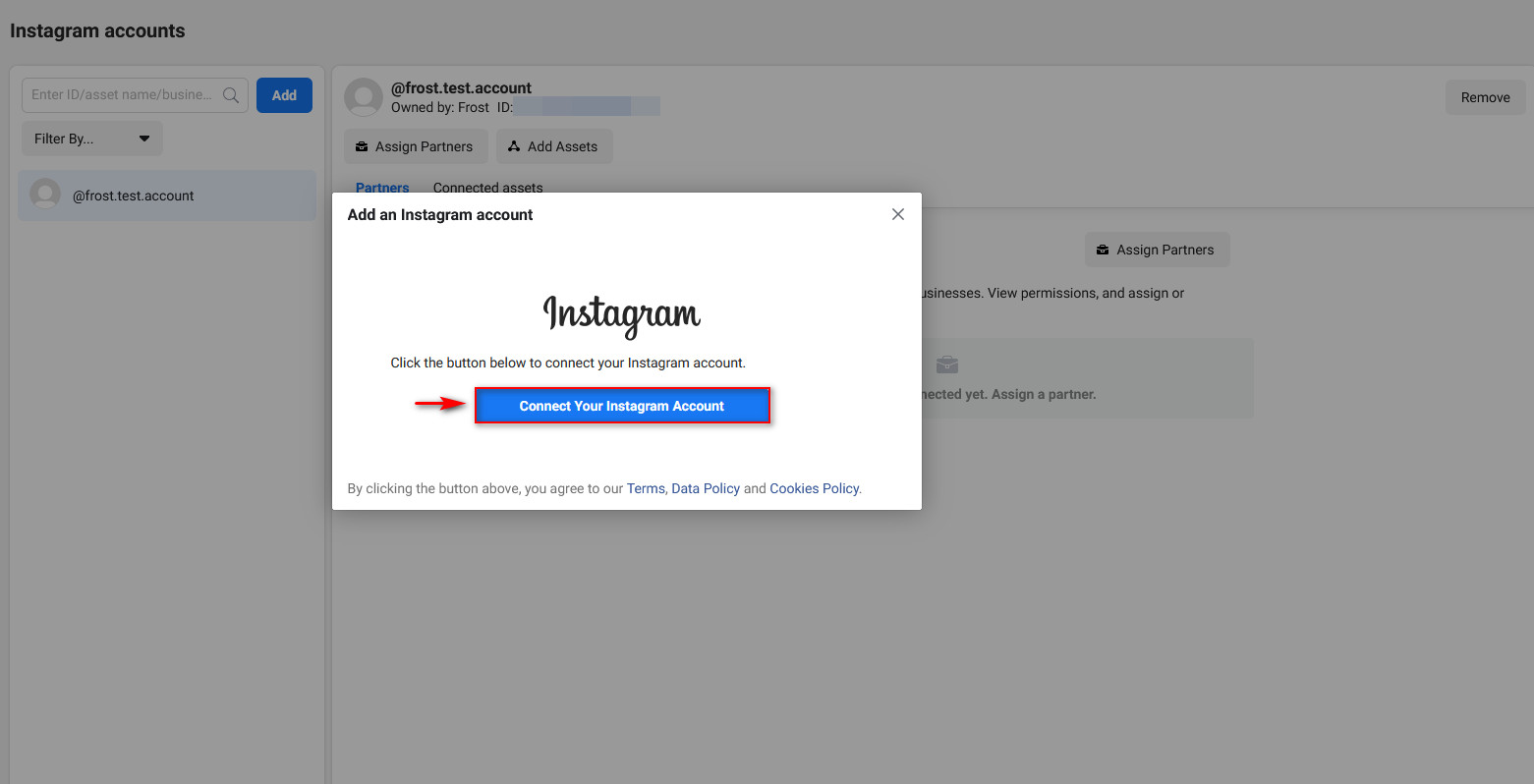
Ora, impostiamo il tagging del tuo prodotto sulla tua app Instagram.
Configura il tuo negozio Instagram e abilita i tag dei prodotti
Apri la tua app Instagram e riapri le tue impostazioni . Ora vai su Business e fai clic su Configura Shopping su Instagram .
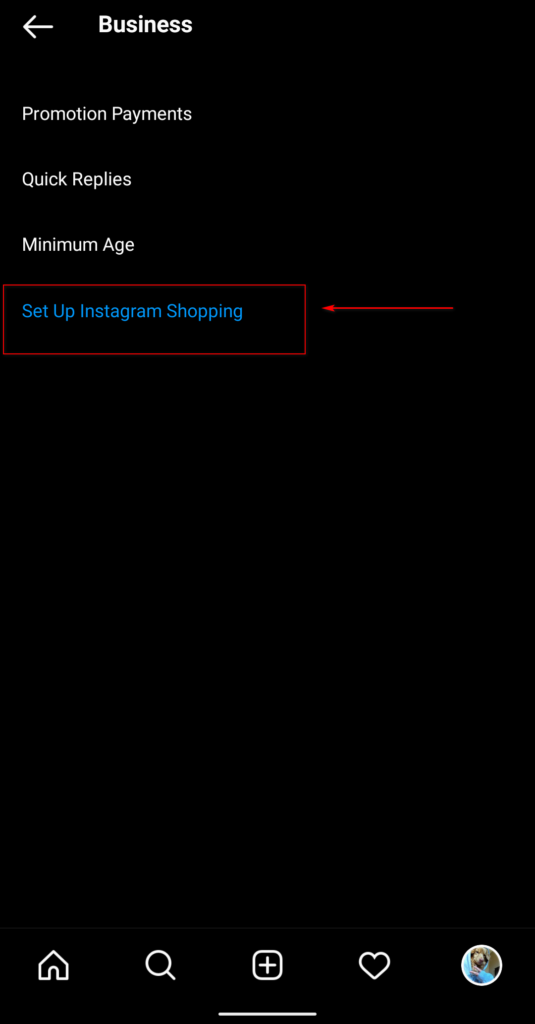
Quindi, premi il pulsante Inizia e dovrai connetterti alla pagina Facebook che hai appena creato. Ciò potrebbe richiedere prima l'accesso al tuo account Facebook.

Fai clic su Avanti e quindi seleziona il catalogo dei prodotti appena sincronizzato che hai importato dal tuo sito Web WooCommerce .
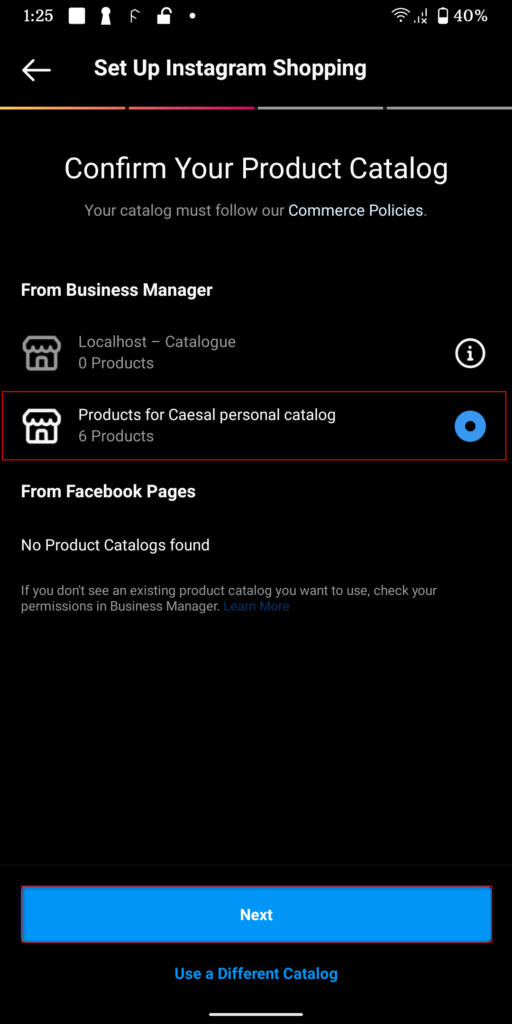
Quindi, premi Avanti e scegli il dominio del sito Web che utilizzerai per vendere i tuoi prodotti. Questo è il tuo negozio WooCommerce. Se in precedenza hai impostato correttamente il plug-in di Facebook, dovresti vederlo nell'elenco.
Ora, fai clic su Invia per recensione e la tua pagina Insta dovrebbe essere impostata per una recensione del negozio.
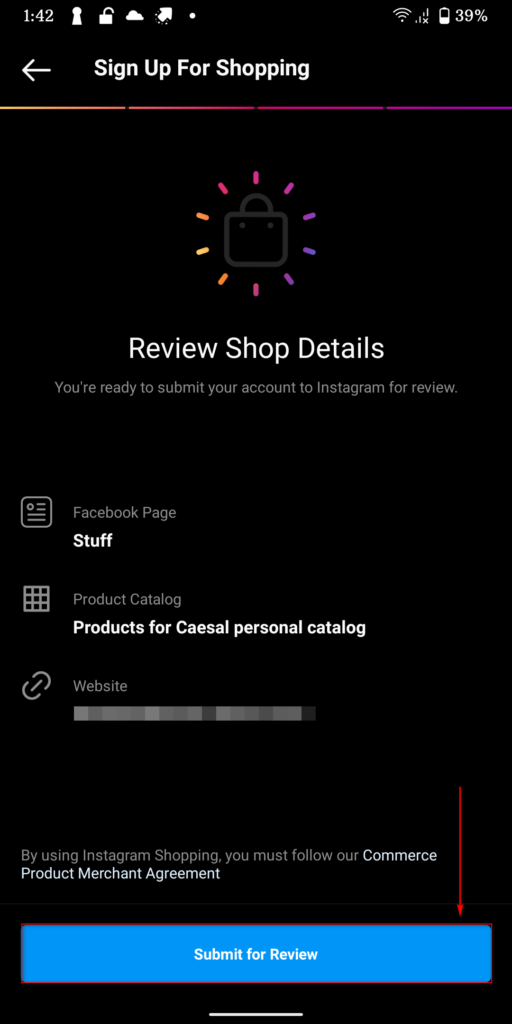
Tagging dei prodotti
Ora che hai terminato la configurazione, puoi iniziare con successo a configurare i tuoi prodotti con tag. Per taggare uno qualsiasi dei tuoi prodotti, puoi semplicemente aggiungere un nuovo post o una foto su Instagram come faresti regolarmente usando il pulsante +. La differenza è che una volta impostati i filtri e vai alla pagina Pubblica , dovresti vedere anche un'ulteriore opzione Tagga i prodotti .
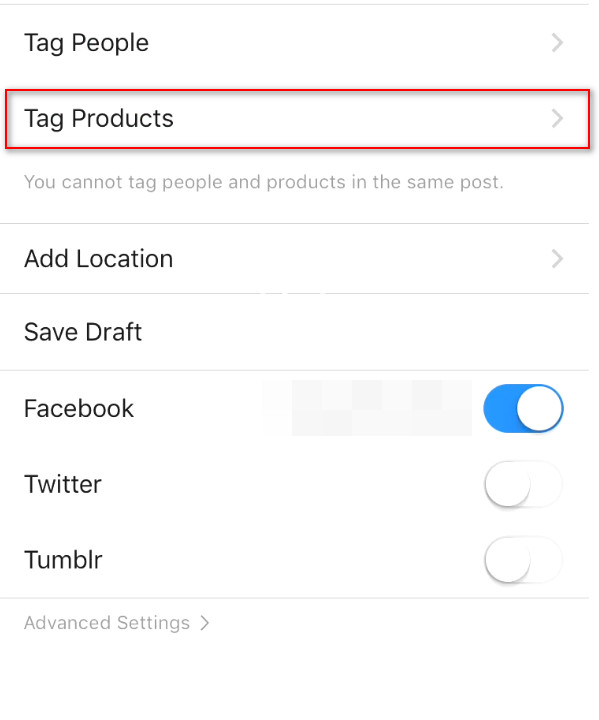
Usa questa opzione per scegliere semplicemente quali prodotti vuoi taggare sul post e se il catalogo del tuo negozio e il tuo sito WooCommerce sono impostati correttamente, questo tag dovrebbe funzionare come per magia. Tutto quello che devi fare è spostare il tag intorno all'immagine come faresti con qualsiasi altro tag e pubblicare il post, e il tuo tag dovrebbe essere chiaramente visibile. E questo è tutto!
È così che colleghi il tuo sito WooCommerce alla tua pagina Instagram . Ora puoi configurare liberamente il tuo negozio Instagram e creare post acquistabili con tutti i prodotti taggati che desideri.
Cosa posso fare se i miei prodotti non vengono visualizzati?
Durante il processo di connessione di WooCommerce con Instagram, potresti riscontrare alcuni problemi . Per uno, una volta impostato il tuo negozio Instagram, Instagram verificherà se il tuo negozio è valido o meno e devi soddisfare alcuni criteri affinché ciò avvenga. Ciò comprende:
- Avere un sito Web WooCommerce funzionale con tutti i prodotti WooCommerce installati
- Avere un catalogo Facebook completamente configurato con tutti i prodotti necessari
- Un account aziendale Instagram adeguato con una quantità sufficiente di follower e post
- Includi almeno 10 articoli del Negozio sulla tua pagina Instagram per una corretta funzionalità
Naturalmente, la configurazione del tuo account aziendale di Facebook e dell'account pubblicitario può essere piuttosto complicata e ciò richiede più passaggi che potrebbero essere diversi per ciascun utente. Quindi, se riscontri problemi con i tuoi prodotti che non vengono visualizzati, dai un'occhiata a questa guida che spiega come risolvere i problemi più comuni.
In alternativa, se il tuo catalogo non funziona o ha problemi, dai un'occhiata al nostro tutorial su come riparare il catalogo di Instagram. Contiene molte informazioni utili per aiutarti a trovare soluzioni ai problemi che la maggior parte degli utenti deve affrontare.
Conclusione
In conclusione, collegare il tuo negozio WooCommerce a Instagram è un ottimo modo per aumentare le tue vendite. L'intero processo è piuttosto lungo e richiede la configurazione di diverse cose, quindi facciamo un breve riepilogo di tutti i passaggi necessari:
- Configura la tua pagina Facebook e crea un catalogo per essa
- Installa il plugin di Facebook sul tuo sito web e sincronizzalo con il tuo account Facebook
- Configura il tuo profilo aziendale Instagram e collegalo alla tua pagina Facebook
- Configura il tuo negozio Instagram, importa il catalogo del tuo negozio nella tua pagina, quindi richiedi la verifica del negozio
- Crea post di prodotti taggati o tagga post con gli articoli del catalogo per creare post Shoppable
Se riscontri problemi durante il processo di sincronizzazione dei tuoi account Facebook e Instagram con WooCommerce, faccelo sapere. Faremo del nostro meglio per aiutarti. Infine, se stai cercando altri modi per connettere il tuo sito WordPress con la tua pagina Instagram, consulta la nostra guida che spiega 4 diversi modi per integrare WordPress con Instagram .
